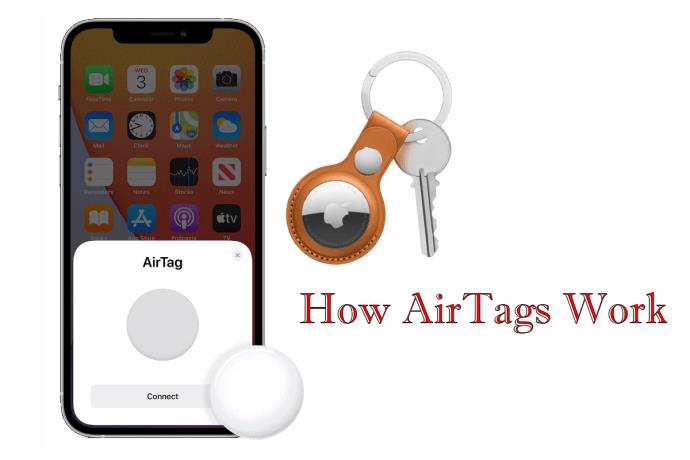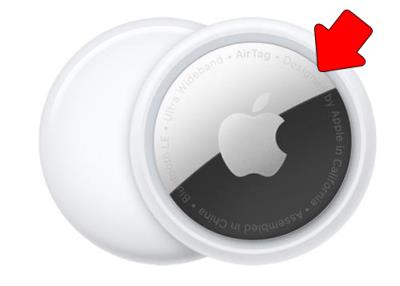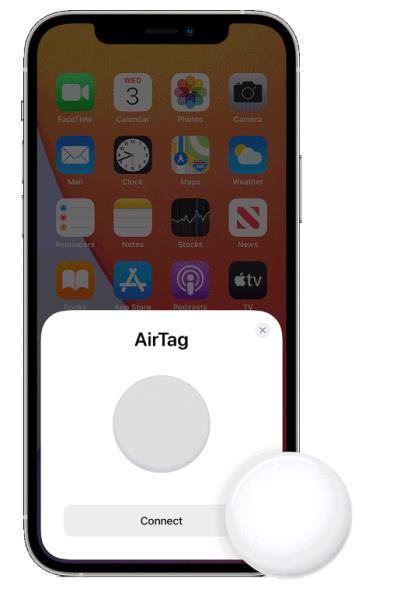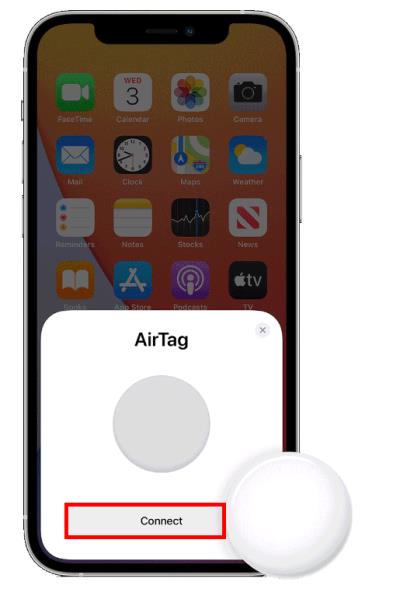AirTags může pomoci najít vaše ztracené položky. Můžete je použít k nalezení kabelky, klíčů, telefonu a dalších věcí. Přestože má zařízení usnadňovat život, funguje pouze při připojení ke konkrétním zařízením.
Tento článek obsahuje vše, co potřebujete vědět o kompatibilitě AirTags.
Co jsou AirTags?

AirTags jsou jednoduché gadgety, které můžete použít k nalezení nesprávně umístěných položek. Gadget funguje pomocí sledovací aplikace. Ve skutečnosti však byly navrženy pro použití při sledování pohybu lidí.
Gadget funguje pomocí vysílače Bluetooth a čipu Apple UI. Gadget je napájen speciální jednorázovou baterií známou jako CR2032, která vydrží asi jeden rok.
Napájení gadgetu na delší dobu z něj činí spolehlivou možnost, kterou mohou uživatelé využít při svých každodenních činnostech. AirTags se také snadno obsluhují, protože nezahrnují technické prvky, které se musíte naučit a ovládat.
AirTags vám také může pomoci najít ukradené věci. Mohou být vyryty písmeny nebo obrázkem dle vašeho výběru.
S využitím ultraširokopásmové technologie využívají výhod stávající sítě Apple. Jako takové fungují jako crowdsourcované majáky, které se navzájem pingují, aby vám pomohly najít vaše ztracené položky.
Jak AirTags fungují
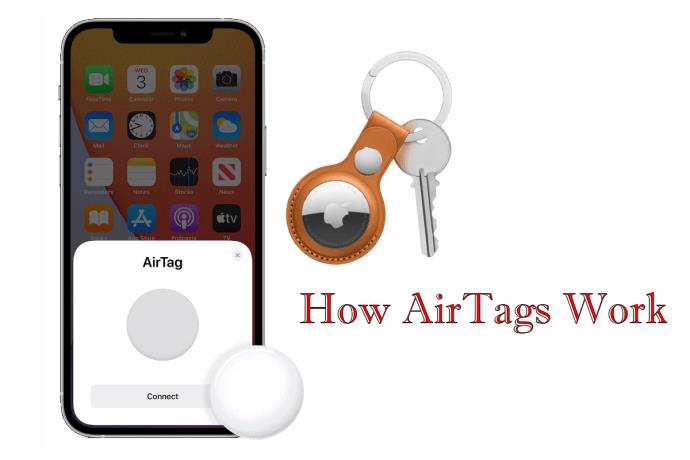
AirTags používá aplikaci „Find My“ Apple dostupnou na iPhonech. Aplikace dokáže lokalizovat další gadgety, a to i ty mimo ekosystém Apple. Využívá síť Apple k vydávání komunikačních signálů bezpečným způsobem.
Když špatně umístíte položku AirTagged, můžete ji najít pomocí aplikace. Můžete také spustit gadget, aby vydal oznámení. To však nefunguje jen tak po staru. Pro podporu této komunikace musíte mít výkonné zařízení.
AirTags fungují pouze se zařízeními, která mají iOS 14.5. Uživatelé s iPhony staršími než iPhone 6s tento gadget nemohou používat. Také ti, kteří neaktualizovali svá zařízení na iOS 14, nemohou používat AirTags.
Kromě jednoduchého cvrlikání Bluetooth má gadget také funkci známou jako Precision Finding. Tato funkce vás nasměruje správným směrem k předmětu, který hledáte, pomocí haptické technologie a technologie rozšířené reality. Precision Finding však funguje pouze na zařízeních s čipem U1 společnosti Apple.
Čip Apple U1
Čip U1 společnosti Apple je malý rádiový vysílač využívající rádiové vlny Ultrawide Band k identifikaci polohy zařízení. Vzhledem k tomu, že detekce přiblížení založená na Bluetooth lokalizuje pouze blízké předměty, je čip U1 výkonnější funkcí.
Čip dokáže identifikovat přesné místo na základě výpočtu času, který rádiovým vlnám trvá, než se extrémně vysokou rychlostí odrazí od různých zařízení. Čip U1 funguje jako radar, který dokáže vysílat signály a určovat dostupnost podobných čipů.
Chcete-li používat funkci Přesné hledání, musíte mít iPhone 11 nebo 12. Pamatujte, že tato funkce nabízí navádění pomocí obrazovky telefonu, zejména při zadávání trasy. Také používá kameru, akcelerátor, ARKit a mnoho dalších.
Aplikaci se daří, aby vám poskytla přímou zkušenost s hledáním. To vám usnadní snadný přístup k ztraceným položkám.
Při hledání pokročilejšího přístupu k lokalizaci ztracených věcí má zařízení podporující Apple U1 další výhody. Ujistěte se však, že vaše zařízení může podporovat sílu této aplikace.
Existuje několik zařízení, která mají čip U1 společnosti Apple a stále nepodporují funkce Precision Finding. Identifikace těchto zařízení vám ušetří při hledání možností na trhu. Zde jsou dva příklady:
Na druhou stranu, nové iPhony na trhu (iPhone X) nemají čip U1. Tato zařízení nabízejí pouze základní možnosti sledování, protože nepracují s funkcí aplikace „Find My“.
Zde jsou některá další zařízení, která nemají čip U1 společnosti Apple:
Nastavení Apple AirTags
Nastavení Apple AirTags není tak obtížné, jak si většina lidí myslí. Zde je to, co musíte udělat:
- Vytažením jazýčku aktivujte AirTag.
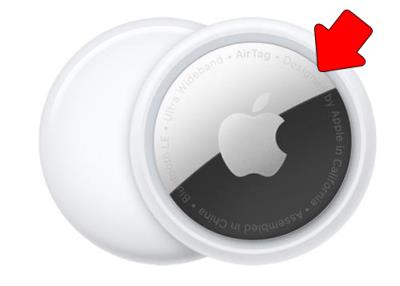
- Podržte gadget poblíž kompatibilního zařízení.
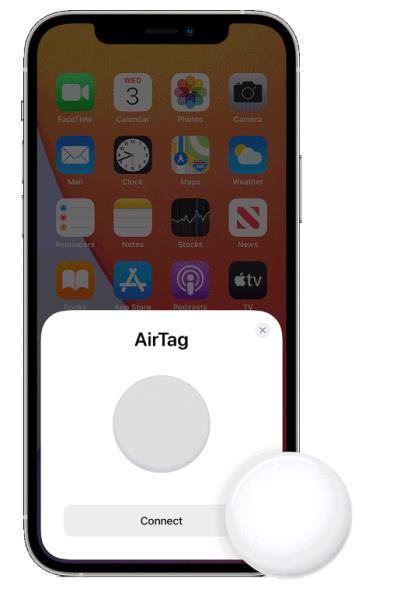
- Zařízení rozpozná tracker a pošle vám výzvu k jeho nastavení, stejně jako EarPods.
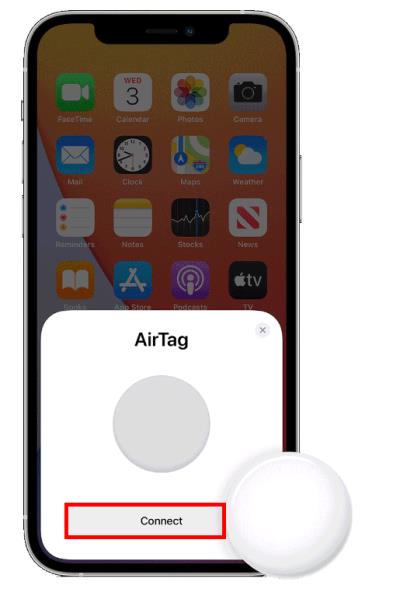
- Poté, co zařízení převezme kontrolu nad sledováním, můžete svůj AirTag přejmenovat.
AirTag je registrován pomocí vašeho Apple ID. V tuto chvíli je vše připraveno k použití gadgetu.
Nejčastější dotazy
Jak najdu ztracenou AirTag?
AirTags nemají GPS jako iPhone. To je důvod, proč Apple používá čip U1, který má ultraširokopásmovou technologii, která vytváří spojení jeden na jednoho se všemi zařízeními Apple po celém světě. To pomáhá najít přesnou polohu vašeho AirTag.
Mohu vidět zařízení v blízkosti mého AirTag?
AirTags používá pouze zařízení připojená k síti Apple k identifikaci nesprávně umístěných zařízení. V gadgetu však není fyzicky uložena žádná historie údajů o poloze.
Používají AirTags moji polohu?
Ano, AirTags potřebují přístup k vaší poloze, aby fungovaly hladce. Gadget nebudete používat, pokud na svém zařízení Apple vypnete služby určování polohy. Pamatujte, že Apple potřebuje přístup k vaší poloze, aby mohl najít vaši ztracenou položku.
Je baterie AirTag dobíjecí?
Ne. Baterie AirTag vydrží přibližně jeden rok, než je potřeba ji vyměnit. Baterie však není proprietárním nákupem specifickým pro Apple. Gadget využívá baterii CR2032, kterou můžete zakoupit online nebo v kamenném obchodě.
Mohu odstranit AirTag ze svého Apple ID?
Vzhledem k tomu, že AirTag je registrován pomocí vašeho Apple ID během nastavování, jste jedinou osobou, která jej může odstranit. Můžete tak učinit otevřením Find My App, kliknutím na záložku položek a výběrem AirTag. Klepněte na tlačítko Odebrat a povolte, aby jej mohli používat všichni ostatní.
Jsou AirTags kompatibilní se zařízeními Android?
Ne. Uživatel systému Android nemůže zaregistrovat AirTag pomocí svého zařízení. Funkce NFC dostupná v Androidech však umožňuje uživatelům Androidu připojit se ke ztraceným AirTags a pomoci jim získat přístup.
Vzít všechno v potaz
AirTags hrají klíčovou roli při hledání ztracených nebo špatně umístěných položek. Když se AirTags stane součástí vašeho každodenního života, zvýší se bezpečnost vašich věcí. Pohodlná velikost gadgetu navíc usnadňuje jeho připevnění k čemukoli. Mít výkonný iPhone, který podporuje jeho funkce, je vše, co potřebujete.
Použili jste někdy AirTag ke sledování svých položek? Pokud ano, použili jste některý z tipů nebo triků uvedených v tomto článku? Dejte nám vědět v sekci komentářů níže.